Messenger nie może otworzyć załącznika lub linku? Oto co robić

Messenger nie może otworzyć załącznika lub linku? Dowiedz się, jak rozwiązać ten problem dzięki sprawdzonym krokom i wskazówkom.
![NAPRAWIONO: Błąd sieci znajomych Steam nieosiągalny [5 szybkich poprawek] NAPRAWIONO: Błąd sieci znajomych Steam nieosiągalny [5 szybkich poprawek]](/resources1/images2/image-2201-0408150820250.png)
Błąd nieosiągalnej sieci znajomych Steam to niedawny błąd napotkany przez użytkowników po zalogowaniu się na Steam.
Tak więc, jeśli to ty otrzymujesz również komunikat o błędzie Steam nieosiągalnej sieci znajomego, bądź na bieżąco z nami, ponieważ w tym artykule znajdziesz praktyczne poprawki, aby pozbyć się błędu „Lista znajomych” niedostępna.
Steam jest bez wątpienia popularną platformą do kupowania i grania w gry wideo, ale ostatnio pojawia się wiele raportów, gdy logowanie do Steama próbuje połączyć się z siecią znajomego, ale się nie udaje i na ekranie pojawia się komunikat o błędzie:
FRIENDS NETWORK UNREACHABLE
This failure may indicate that your local network is offline or that the Steam Friends servers are currently offline.
RETRY CONNECTION
Cóż, jest to bardzo irytujące, ponieważ nie możesz uzyskać dostępu do listy znajomych, nawet połączenie internetowe działa dobrze, a konto jest zalogowane.
Dlatego w tym artykule wymieniłem możliwe wykonalne rozwiązania, jak naprawić błąd nieosiągalnej sieci znajomych Steam?
Ale najpierw spójrz na możliwe przyczyny, dla których sieć znajomych jest nieosiągalna w przypadku błędu Steam.
Dlaczego sieć moich znajomych Steam jest nieosiągalna?
Przyczyna błędu nieosiągalnej sieci listy znajomych nie jest konkretna, ale zgodnie z raportami wymieniłem niektóre z typowych winowajców:
Teraz postępuj zgodnie z podanymi poprawkami i rozwiąż problem „ Sieć znajomych nieosiągalna” w przypadku błędu Steam.
Jak naprawić błąd nieosiągalnej sieci znajomych Steam?
Spis treści
Poprawka 1 – poprawki wstępne
Tutaj sugeruje się, aby najpierw wypróbować szybkie poprawki, aby naprawić błąd Steam Friends Network Unreachable:
Jeśli podane sztuczki działają, aby naprawić błąd niedostępnej listy znajomych, to dobrze, ale jeśli nadal napotykasz problem ze Steam, który nie może połączyć się z siecią znajomych , przejdź do następnego rozwiązania.
Poprawka 2 – Wyjdź z wersji beta Steam
Jak wspomniano powyżej, jeśli korzystasz z wersji beta aplikacji Steam , może to spowodować pewne błędy i błędy. Jednym z takich błędów może być błąd nieosiągalnej sieci znajomych Steam .
Tak więc, tutaj sugerujemy wyjście z trybu beta, postępuj zgodnie z instrukcjami, aby zrezygnować ze wszystkich programów beta.
![NAPRAWIONO: Błąd sieci znajomych Steam nieosiągalny [5 szybkich poprawek] NAPRAWIONO: Błąd sieci znajomych Steam nieosiągalny [5 szybkich poprawek]](/resources1/images2/image-7101-0408150820725.png)
Teraz pomyślnie wyszedłeś z klienckiego trybu beta i nie będziesz już otrzymywać aktualizacji wersji beta. Sprawdź, czy błąd Steam nieosiągalny znajomych zniknął.
Poprawka 3 – Usuń pamięć podręczną Steam i pliki cookie
Jeśli rezygnacja z trybu beta w Steam nie zadziała, to zapisane pliki cookie i pamięć podręczna w przeglądarce Steam mogą zostać uszkodzone i powodować problemy.
I spróbuj usunąć wszystkie pamięci podręczne sieci i pliki cookie , to zadziałało dla wielu użytkowników, aby naprawić błąd nieosiągalnej sieci znajomych Steam.
Postępuj zgodnie z instrukcjami, aby usunąć wszystkie pliki cookie i pamięć podręczną przeglądarki Steam:
Ponieważ pamięć podręczna przeglądarki Steam i pliki cookie są usuwane, szacuje się, że błąd nieosiągalnej sieci znajomych Steam został naprawiony, ale jeśli nie, spróbuj zmienić właściwości Steam .
Poprawka 4 – Zmodyfikuj właściwości Steam
Wielu użytkowników potwierdziło, że zmiana właściwości Steam działa w ich przypadku, aby naprawić błąd sieci znajomych nieosiągalnej na Steam lub Steam nie może połączyć się z błędem sieci znajomych.
Postępuj zgodnie z instrukcjami, aby to zrobić:
![NAPRAWIONO: Błąd sieci znajomych Steam nieosiągalny [5 szybkich poprawek] NAPRAWIONO: Błąd sieci znajomych Steam nieosiągalny [5 szybkich poprawek]](/resources1/images2/image-7447-0408150821662.png)
Po zmianie właściwości Steam sprawdź, czy możesz uzyskać dostęp do listy znajomych bez żadnego błędu, czy nie.
Poprawka 5 – Sprawdź połączenie sieciowe
Jeśli twoje połączenie internetowe nie działa poprawnie , to z tego powodu twoje listy znajomych nie otwierają się na Steamie . Upewnij się więc, że masz prawidłowe połączenie z Internetem, jeśli korzystasz z Wi-Fi, a następnie połącz się przewodowo lub zrestartuj router i modem.
Najpierw wyłącz urządzenie, a następnie odłącz urządzenia sieciowe (modem i router) na jedną lub dwie minuty i podłącz je ponownie.
Mimo to upewnij się również, że korzystasz z najnowszej wersji oprogramowania routera. Sprawdź, czy błąd nieosiągalnej sieci znajomych Steam został naprawiony, czy nie.
Możesz także przełączyć się na VPN, ponieważ czasami dostawca usług internetowych blokuje niektóre usługi, więc przejście na połączenie VPN jest najlepszą opcją, aby zapewnić szybsze prędkości gier, szybsze pobieranie i zachowanie prywatności w grach.
Uzyskaj Express VPN, aby cieszyć się nieograniczonym dostępem
Najlepszy i łatwy sposób na przyspieszenie komputera/laptopa z systemem Windows 10
Jeśli Twój komputer lub laptop z systemem Windows 10 działa wolno lub wyświetla różne błędy i problemy, zaleca się przeskanowanie systemu za pomocą narzędzia do naprawy komputera .
Jest to wielofunkcyjne narzędzie, które po prostu skanując raz wykrywa i naprawia różne błędy komputera, usuwa złośliwe oprogramowanie, awarie sprzętu, zapobiega utracie plików i naprawia uszkodzone pliki systemowe, aby przyspieszyć działanie komputera z systemem Windows.
Nie tylko to, ale możesz także naprawić inne krytyczne błędy komputera, takie jak błędy BSOD, błędy DLL, naprawianie wpisów rejestru, błędy uruchomieniowe, błędy aplikacji i wiele innych . Wystarczy pobrać i zainstalować narzędzie, reszta pracy jest wykonywana automatycznie.
Pobierz narzędzie do naprawy komputera, aby zoptymalizować wydajność komputera z systemem Windows 10
Wniosek:
Więc tutaj moja praca jest tutaj skończona, starałem się jak najlepiej wymienić najlepsze poprawki, aby pozbyć się błędu sieci Steam nie może połączyć się z przyjaciółmi.
Upewnij się, że postępujesz zgodnie z rozwiązaniami podanymi jeden po drugim, aby naprawić błąd nieosiągalnej sieci znajomych Steam
Nie zapomnij też kliknąć przycisku „Lubię to” i śledź nas w naszych mediach społecznościowych, aby uzyskać ciekawsze przewodniki i pomocne wskazówki dotyczące ochrony komputera przed błędami i problemami.
Powodzenia..!
Jeśli ponowne uruchomienie Steam nie rozwiązało problemu, sprawdź ustawienia znajomych i czatu na swoim koncie. Oto jak możesz to zrobić:
Uruchom aplikację Steam.
Przejdź do Steam > Ustawienia .
W lewym okienku wybierz opcję Znajomi i czat .
Włącz przełącznik obok opcji Zaloguj się do znajomych po uruchomieniu klienta Steam .
Uruchom ponownie Steam i sprawdź, czy możesz połączyć się z siecią.
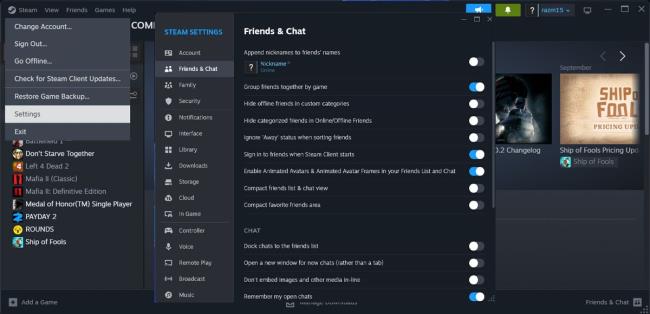
Messenger nie może otworzyć załącznika lub linku? Dowiedz się, jak rozwiązać ten problem dzięki sprawdzonym krokom i wskazówkom.
Dowiedz się, jak szybko stworzyć grupę kontaktów w Outlook, aby efektywnie zarządzać swoimi wiadomościami e-mail. Oszczędzaj czas z naszą szczegółową instrukcją.
Dowiedz się, jak rozwiązać problem z błędem 740 żądana operacja wymaga podniesienia Windows 10 problemów z rozwiązaniami przedstawionymi w tym artykule.
Jeśli chcesz mieć większą kontrolę nad tym, które witryny próbują uzyskać dostęp na Twoim komputerze, oto jak skutecznie zarządzać uprawnieniami witryny w Microsoft Edge.
Poznaj najlepsze emulatory PS4 na PC, które pozwolą Ci grać w gry na konsole PlayStation 4 za darmo na komputerach z Windows.
Odkryj możliwe rozwiązania, aby naprawić błąd wyjątku nieznanego oprogramowania (0xe0434352) w systemie Windows 10 i 11 podany tutaj…
Jak usunąć animacje z prezentacji PowerPoint, aby dostosować ją do profesjonalnych standardów. Oto przydatne wskazówki.
Radzenie sobie z Wicked Whims, które nie działają w Sims 4. Wypróbuj 6 skutecznych rozwiązań, takich jak aktualizacja modów i więcej.
Odkryj jak naprawić problem z kontrolerem PS4, który się nie ładuje. Sprawdź 8 prostych rozwiązań, w tym testy kabli, portów oraz reset kontrolera.
Dowiedz się, jak naprawić Operacja nie zakończyła się pomyślnie, ponieważ plik zawiera wirusa Windows 11/10 i nie można otworzyć żadnego pliku…

![[NAPRAWIONO] Błąd 740 Żądana operacja wymaga podwyższenia systemu Windows 10 [NAPRAWIONO] Błąd 740 Żądana operacja wymaga podwyższenia systemu Windows 10](https://luckytemplates.com/resources1/images2/image-2122-0408150409645.png)





![Napraw kontroler PS4 nie ładuje się [8 łatwych ROZWIĄZAŃ] Napraw kontroler PS4 nie ładuje się [8 łatwych ROZWIĄZAŃ]](https://luckytemplates.com/resources1/images2/image-9090-0408151104363.jpg)
![Operacja nie została zakończona pomyślnie, ponieważ plik zawiera wirusa [NAPRAWIONO] Operacja nie została zakończona pomyślnie, ponieważ plik zawiera wirusa [NAPRAWIONO]](https://luckytemplates.com/resources1/images2/image-4833-0408151158929.png)